4.4.4 设置分栏
2025年09月21日
4.4.4 设置分栏
Word 2016还可以对文档设置分栏,其效果类似于报纸的多栏版式。先选定需要分栏的段落,单击“布局”选项卡,选择“页面设置”中的“分栏”命令,在下拉列表中选择选项即可进行分栏,如图4.55所示。如果下拉列表中的5种选项无法满足用户的需求,也可以选择下方的“更多分栏”,打开“分栏”对话框进行设置,如图4.56所示。
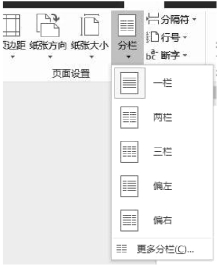
图4.55 “分栏”下拉列表
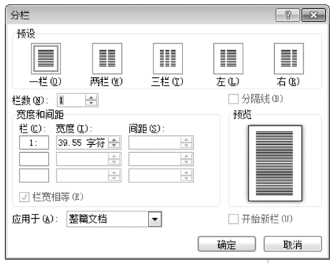
图4.56 “分栏”对话框
在“分栏”对话框中可以分别对分栏的栏数、宽度和间距进行设置。选定右侧的“分割线”复选框,则在两栏的中间会出现分割线,在“预览”区域可以查看设置效果。默认情况下系统会平分栏宽(除偏左、偏右栏之外),也就是设置的两栏、三栏、四栏等各栏之间的栏宽是相等的。用户也可以根据版式需求设置不同的栏宽,即在“分栏”对话框中取消选中“栏宽相等”复选框,在“宽度”微调框中设置栏宽即可。另外,还可以运用“应用于”下拉列表中的选项来控制分栏范围。设置了分三栏的文档效果如图4.57所示。
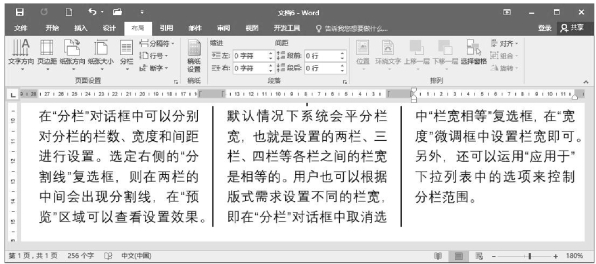
图4.57 分三栏的效果
在有些分栏操作中,分栏后的各栏长度有可能不一致,最后一栏可能会比较短,这样版面显得不美观。那么,如何才能使各栏的长度一致呢?只需要分栏操作前,在段落的最后一个字符后面插入一个连续的分节符,再进行分栏,这样就可以得到等长的分栏效果。
